はじめに
このドキュメントでは、CVP Call ServerおよびVXML Serverのログを制限または消去する手順について説明します
前提条件
要件
このドキュメントに関する固有の要件はありません。
使用するコンポーネント
Cisco Customer Voice Portal(CVP)コールサーバ
Cisco CVP Voice Extensible Markup Language(VXML)
このドキュメントの情報は、特定のラボ環境にあるデバイスに基づいて作成されました。このドキュメントで使用するすべてのデバイスは、クリアな(デフォルト)設定で作業を開始しています。本稼働中のネットワークでは、各コマンドによって起こる可能性がある影響を十分確認してください。
背景説明
このドキュメントは、CVPコールサーバおよびVXMLサーバで必要な場合のCVPログサイズおよび消去について理解し、設定するのに役立ちます。
問題
CVP Call ServerおよびVXMLサーバログフォルダのサイズを制限または消去する方法
解決方法
ステップ 1:CVPコールサーバのCVP Operations, Administration and Management(OAMP)ページのInfrastructureで、Max log file sizeとMax log directory sizeを確認します。
OAMP > Device Management > Unified CVP Call Server > Infrastructure > Log File Properties
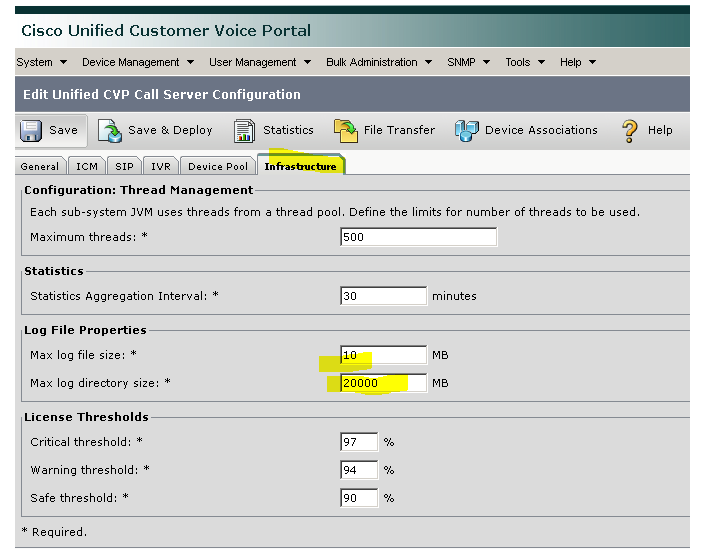
VXMLサーバの場合:
OAMP > Device Management > Unified CVP VXML Server > Infrastructureタブ> Log File Properties
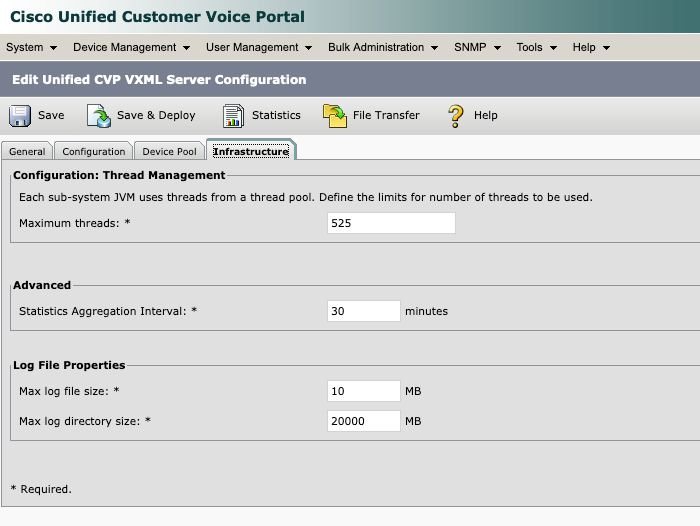
ステップ 2:CVPコールサーバおよびCVP VXMLサーバのlogsディレクトリのサイズを確認し、対応するOAMPページで設定されているサイズと比較します。CVPがログディレクトリの最大サイズに達した場合、インフラストラクチャページの下のプロパティがログのロールオーバーを制御します。
これらのディレクトリの場所は次のとおりです。
CVPコールサーバ:C:\Cisco\CVP\logs
CVP VXMLサーバ:C:\Cisco\CVP\VXMLServer\logs
ステップ 3:これらのログをいつでも手動でクリアするには、BATファイルを実行します。この手順は、CVPサーバでサービスが停止されるため、実稼働に影響を与えることに注意してください。
古いログファイルをクリーンアップするために、C:\Cisco\CVP\binにある2つのBATファイルが使用されます。
- Clean_cvp_logs.batをダウンロードします。
- クリーンvxml_logs.bat
clean_cvp_logs.batは次の処理を行います。
@echo off
net stop "Cisco CVP VXMLServer"
net stop CallServer
net stop "Cisco CVP WebServicesManager"
net stop "Cisco CVP Resource Manager"
net stop "Cisco CVP SNMP Management"
REM pause 2
cd %CVP_HOME%\logs
del /Q *.log
cd %CVP_HOME%\logs\ORM
del /Q *.log
cd %CVP_HOME%\logs\PERF
del /Q *.csv
cd %CVP_HOME%\logs\WSM
del /Q *.log
cd %CVP_HOME%\logs\SNMP
del /Q *.log
cd %CVP_HOME%\logs\VXML
del /Q *.log
net start CallServer
net start "Cisco CVP WebServicesManager"
net start "Cisco CVP Resource Manager"
net start "Cisco CVP SNMP Management"
net start "Cisco CVP VXMLServer"
clean_vxml_logsは次の処理を行います。
@echo off
net stop VXMLServer
REM pause 2
cd %CVP_HOME%\VXMLServer\applications\Perf_15sec_VXML
cd logs\ActivityLog
del /S /Q activity_log*.txt
cd ..\AdminLog
del /S /Q *.txt
cd ..\ErrorLog
del /S /Q error_log*.txt
cd ..\CVPDatafeedLog
del /S /Q *.txt
cd ..\CVPSNMPLog
del /S /Q *.txt
del /Q %CVP_HOME%\VXMLServer\logs\GlobalErrorLogger\*.txt
del /Q %CVP_HOME%\VXMLServer\logs\GlobalAdminLogger\*.txt
del /Q %CVP_HOME%\VXMLServer\logs\GlobalCallLogger\*.txt
del /Q %CVP_HOME%\VXMLServer\applications\Hello_World\logs\ActivityLog\*.txt
del /Q %CVP_HOME%\VXMLServer\applications\HelloWorld\logs\ActivityLog\*.txt
del /Q %CVP_HOME%\VXMLServer\applications\Mixed_Bridge_Xfer\logs\ActivityLog\*.txt
del /Q %CVP_HOME%\VXMLServer\applications\Mixed_HotEvent\logs\ActivityLog\*.txt
del /Q %CVP_HOME%\VXMLServer\applications\Mixed_Hotlink\logs\ActivityLog\*.txt
del /Q %CVP_HOME%\VXMLServer\applications\Mixed_ReqICM_Flag\logs\ActivityLog\*.txt
del /Q %CVP_HOME%\VXMLServer\applications\Mixed_Subroutine\logs\ActivityLog\*.txt
del /Q %CVP_HOME%\VXMLServer\applications\Mixed_SubSlave\logs\ActivityLog\*.txt
del /Q %CVP_HOME%\VXMLServer\applications\Perf_15sec_VXML\logs\ActivityLog\*.txt
del /Q %CVP_HOME%\VXMLServer\logs\*.txt
del /Q %CVP_HOME%\VXMLServer\Tomcat\logs\*.log
cd %CVP_HOME%\logs\VXML
del /Q *.log
net start VXMLServer
サーバのハードドライブがすぐにいっぱいになった場合に、これらのログを定期的にクリアするには、Windowsタスクスケジューラでスケジュールタスクを作成し、BATファイルを定期的に実行して、プロセスを自動化します。